Az iPhone fekete képernyőjét számos különböző ok okozhatja, de legtöbbszörAz iPhone fekete képernyője nem reagálnéhány könnyen javítható szoftverprobléma eredménye.
Ha továbbra is küzd ezzel a problémával, íme néhány hatékony megoldás az iPhone fekete képernyővel kapcsolatos probléma megoldására.
Ha iPhone-ján a halál fekete képernyője van, a következőket kell tennie
- Kényszerítse újra az iPhone készüléket.
- Töltse fel iPhone-ját, és kényszerítse az újraindítást, amikor csatlakoztatta.
Bár a lépések magától értetődőek, engedjék meg, hogy röviden elmagyarázzam, miért van erre szükség, és hogyan…
tartalom
Kényszerítse újra az iPhone készüléket
Az újraindítás kényszerítése nagyon fontos a fekete képernyővel rendelkező iPhone hibaelhárítása során.Ez egy szimulált akkumulátor-eltávolítási eljárás, amely helyesen végrehajtva frissíti az eszköz memóriáját, és újratölti az összes alkalmazást és szolgáltatást.Így csináld:
- Gyorsan nyomja meg és engedje fel a hangerőnövelő gombot.
- Gyorsan nyomja meg és engedje fel a hangerő csökkentő gombot.
- Nyomja meg és tartsa lenyomva az oldalsó gombot, amíg meg nem jelenik az Apple logó, majd engedje el.
A probléma megoldódik, ha megjelenik az Apple logó a képernyőn.Nos, legalább válaszolt.

Ha nem tud sikeresen elindulni a kezdőképernyőről, az már egy másik probléma.Ha az eszköz az első végrehajtás után sem válaszol, próbálja meg még néhányszor végrehajtani.
Ha azonban az iPhone képernyője továbbra is fekete, próbálja meg feltölteni.Lehetséges, hogy az akkumulátor teljesen lemerült.A lényeg az, hogy ha lemerül a telefon akkumulátora, előfordulhat, hogy egyes szolgáltatások és hardverelemek nem kapcsolnak le megfelelően, ami a firmware összeomlását is okozhatja.Ennek eredményeként számos apró problémával kell szembenéznie, amelyek mindkettő miatt az eszköz nem reagál.Ennek kijavításához a következőket kell tennie:
- Csatlakoztassa a vezetékes töltőt egy működő fali aljzathoz.
- Az eredeti villámkábellel csatlakoztassa az iPhone-t a töltőhöz.
- Függetlenül attól, hogy iPhone-ján megjelenik a töltési logó vagy sem, legalább 10 percig a töltőhöz kell csatlakoztatnia.
- Ezután gyorsan nyomja meg és engedje fel a hangerőnövelő gombot.
- Gyorsan nyomja meg és engedje fel a hangerő csökkentő gombot.
- Nyomja meg és tartsa lenyomva az oldalsó gombot, amíg meg nem jelenik az Apple logó, majd engedje el.
Ha ezt követően a telefon sikeresen elindul, a probléma megoldódott.
További tippek:
- Ha fekete képernyő jelenik meg, amikor megpróbál elindítani vagy megnyit egy alkalmazást, például a Mail-t, a Safarit vagy bármely más beépített alkalmazást, navigáljon a"Beállítások" -> Érintse meg az alkalmazást, és törölje az alkalmazás gyorsítótárát és adatait.Ez a folyamat segít megszabadulni a spamektől és a sérült fájloktól.
- Ha nem biztos abban, hogy az iPhone melyik alkalmazás miatt nem reagál, vagy fekete vagy fekete képernyőt jelenít meg, megpróbálhatja visszaállítani az összes beállítást.A folyamat az adatok törlése nélkül visszaállítja iPhone-ját a gyári alapértelmezett beállításokra.Ehhez lépjen az „iPhone Beállítások" -> "Általános" -> "Visszaállítás" -> "Összes beállítás visszaállítása". Az összes beállítás és beállítás visszaáll.Ez azt jelenti, hogy a feldolgozás után újra meg kell adnia őket.
Az iPhone visszaállítása az iTunes segítségével
Ha a probléma továbbra is megoldódik, próbálja átadni a "helyreállítási mód"Az iPhone visszaállítása az iTunes segítségével ,Csak csatlakoztatnia kell iPhone-ját egy számítógéphez az iTunes legújabb verziójával.Íme a befejezett folyamat:
- Töltse le és nyissa meg az iTunes legújabb verzióját a számítógépén.
- Csatlakoztassa iPhone-ját számítógépéhez (PC vagy Mac) USB-kábellel.
- Lehet, hogy meg kell adnia egy jelszót, vagy meg kell adnia a számítógép megbízhatóságát.
- Ha az iTunes észleli iPhone-ját, és lehetőséget ad a visszaállításra, akkor egyszerűen kattintson a "Visszaállítás" gombra az iPhone törléséhez.
- Ha az iTunes nem ismeri fel a fekete képernyőn ragadt iPhone-ját, akkor az iPhone-t helyreállítási módba kell helyeznie.Ehhez nyomja meg és tartsa lenyomva egyszerre a bekapcsoló és a kezdőlap gombot.
- Amikor megjelenik az Apple logó, ne engedje fel egyszerre mindkét billentyűt.Nyomja meg és tartsa lenyomva mindkét gombot, amíg meg nem jelenik a Helyreállítási mód képernyő.
- Ha a rendszer kéri a visszaállítás vagy frissítés lehetőségét, válassza a Frissítés lehetőséget.
- Várja meg, amíg az iTunes megpróbálja újratelepíteni az iOS-t az adatok törlése nélkül.
- Az iTunes több mint 15 percet vesz igénybe, amíg letölti az iPhone szoftverét.
- Ha elkészült, az eszköz kilép a helyreállítási módból.
Alternatív megoldásként használhatja a Tenorshare-t ReiBootés más harmadik féltől származó rendszer-helyreállító segédprogramokkülönféle iOS rendszerproblémák kijavításához, beleértve az Apple logóra ragadt iPhone-t, a képernyő nem kapcsol be, a helyreállítási mód hurkot stb.
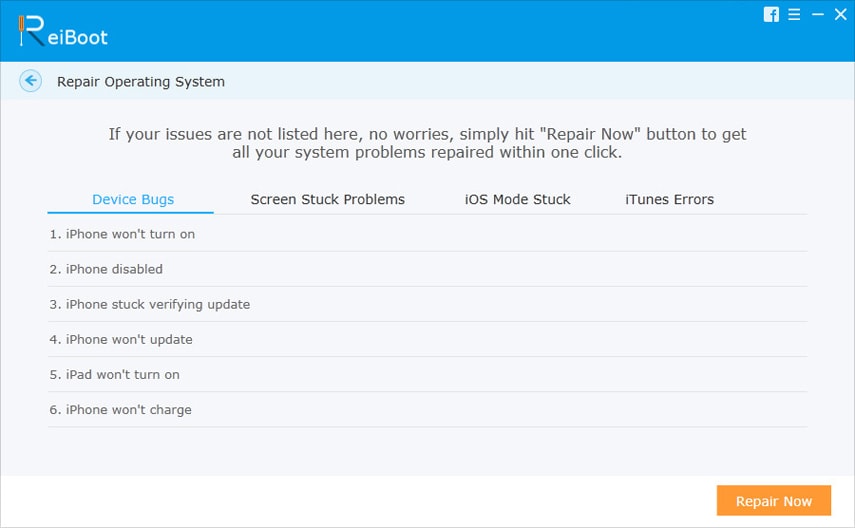
A fenti megoldások bármelyike segített az iPhone fekete képernyőjének problémájában?Tudassa velünk az alábbi megjegyzésekben.


![Az iPhone nem kapcsol be az iOS 14 frissítése után? [4 megoldás]](https://oktechmasters.org/wp-content/uploads/2021/09/25142-iphone-wont-turn-on-after-update.jpg)

